Знамо да се мора послати централној процесорској јединици (ЦПУ) кад год желимо да извршимо програм на било ком рачунарском систему. Међутим, чим се програм пренесе са тврдог диска на РАМ ради распоређивања на ЦПУ, статус овог програма се мења у процес. Зато је увек када говоримо о било чему што ради на ЦПУ-у увек познат као процес. Без обзира да ли користите терминалну апликацију или прегледавате Интернет или чак уређујете документ, сви ови задаци и многи други слични су познати као процеси.
У оперативном систему Виндовс имамо услужни програм менаџера задатака који се користи за преглед свих тренутно покренутих процеса. Међутим, ако сте корисник Линука, можда ћете желети да знате који процеси тренутно троше ваше ЦПУ циклусе. Срећом, и у Линуку постоји више начина путем којих можете лако добити информације о свим процесима који се тренутно изводе на вашем систему. Сада ћемо размотрити неке од ових метода.
Методе провере текућих процеса у Линук Минт 20
Ако икада пожелите да проверите све покренуте процесе на вашем Линук Минт 20 систему, можете следити било који од ових метода о којима ћемо управо разговарати.
Метод # 1: Коришћење наредбе „пс“ у Линук Минт 20
Команда „пс“ у Линук Минт 20 може се користити за приказ свих покренутих процеса на терминалу, заједно са њиховим ПИД-овима и неким другим информацијама на следећи начин:
$ пс -аукОвде се заставица „-аук“ користи за навођење и предњег плана и процеса који се изводе у позадини.

Сви покренути процеси нашег система приказани су у наставку:
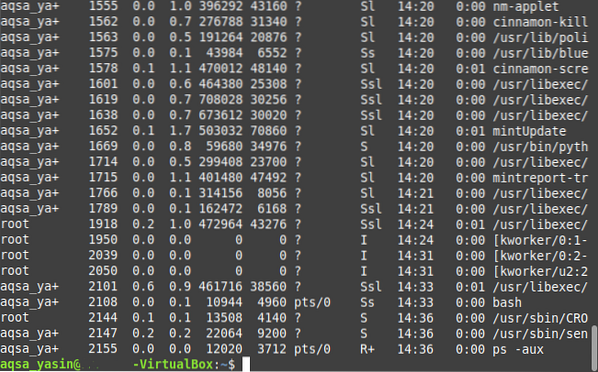
Метод # 2: Коришћење наредбе „пстрее“ у Линук Минт 20
Претпоставимо да не желите да вас преплави гледање великог броја покренутих процеса као што је на терминалу; него желите да се појаве на визуелно привлачнији начин. У том случају можете одабрати да прикажете све покренуте процесе у Линук Минт 20 у облику стабла на следећи начин:
$ пстрее
Сви покренути процеси нашег система приказани су у облику стабла испод:

Метод 3: Коришћење помоћног програма „топ“ у Линук Минт 20
„Топ“ је уграђени услужни програм у оперативним системима заснован на Линуку који се може користити за попис свих покренутих процеса на терминалу. Заједно са ИД-овима процеса, овај услужни програм такође приказује неке додатне информације о покренутим процесима, попут корисничког имена корисника који покреће тај процес, потрошње ЦПУ-а и меморије покренутог процеса, статистику слободне и заузете меморије итд. Ова наредба се извршава на следећи начин:
$ топ
Сви покренути процеси нашег Линук Минт 20 система заједно са њиховим додатним информацијама приказани су у облику табеле на доњој слици:
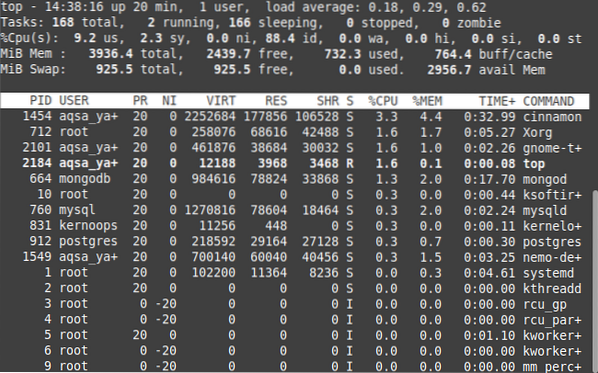
Кад год желите да изађете из „горњег“ интерфејса услужног програма, можете једноставно да користите комбинацију тастера „Цтрл + Ц“ да бисте прекинули обраду овог услужног програма.
Метод # 4: Коришћење услужног програма „хтоп“ у Линук Минт 20
„Хтоп“ је још један врло користан Линук услужни програм који се користи за проналажење информација о покренутим процесима. „Хтоп“ је уствари напредна верзија услужног програма „топ“ која има бољи кориснички интерфејс и сразмерно боље перформансе. Будући да услужни програм „хтоп“ није подразумевано инсталиран на систему заснован на Линуку, зато ћете га, да бисте га користили, морати прво инсталирати следећом наредбом:
$ судо апт инсталирај хтоп
Ово није тешка услуга; стога ће требати само неколико секунди за инсталацију на вашем Линук Минт 20 систему након чега ће ваш терминал приказати поруке приказане на доњој слици:
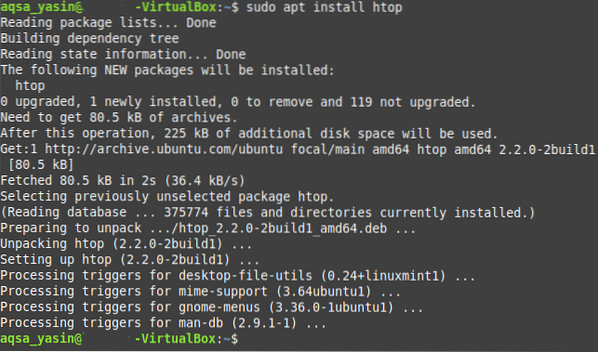
Након што се овај услужни програм инсталира на ваш систем Линук Минт 20, можете га лако користити за преглед свих покренутих процеса на следећи начин:
$ хтоп
Из резултата наредбе „хтоп“ приказане на доњој слици можете видети да је визуелно привлачнија. Статистика коју открива о покренутим процесима је више-мање иста као и код „горњег“ услужног програма; међутим, приказују се у допадљивијим бојама. Стога резултат изгледа фасцинантније. Такође, брзина којом преузима ове статистике и ажурира их је боља од услужног програма „топ“.

Међутим, баш као и услужни програм „топ“, кад год желите да изађете из интерфејса услужног програма „хтоп“, можете једноставно користити комбинацију тастера „Цтрл + Ц“ да бисте прекинули обраду овог услужног програма.
Закључак
Данашња расправа вртила се око различитих метода помоћу којих можете проверити покренуте процесе у Линук Минт 20. Ове методе се могу користити у зависности од врсте резултата који желите да преузмете. Прва метода једноставно наводи све покренуте процесе одједном, док их друга метода представља у лепој структури налик дрвету која се лакше чита и обрађује. Трећи метод следи структуру налик табели да би приказао покренуте процесе заједно са неким додатним информацијама о њима, док четврти више или мање приказује исте информације, али са релативно лепшим интерфејсом. Након праћења овог водича, надам се да сте сада у прилици да угодно проверите све покренуте процесе у оперативном систему Линук Минт 20.
 Phenquestions
Phenquestions


